GameSaladはものすごく簡単にゲームが作れるプラットフォームですが、日本語化されていないのでとっつきにくい部分があるかと思います。今回はチュートリアルビデオを追いながら、スクラッチからシューティングゲームを作ってみましょう。ちなみにチュートリアルビデオはGameSaladの古いバージョンを使って解説してあるので、最新版とは細かな所で結構違いました。
では、まずGameSaladを起動して、File->Newを選んで空っぽのプロジェクトを作りましょう。
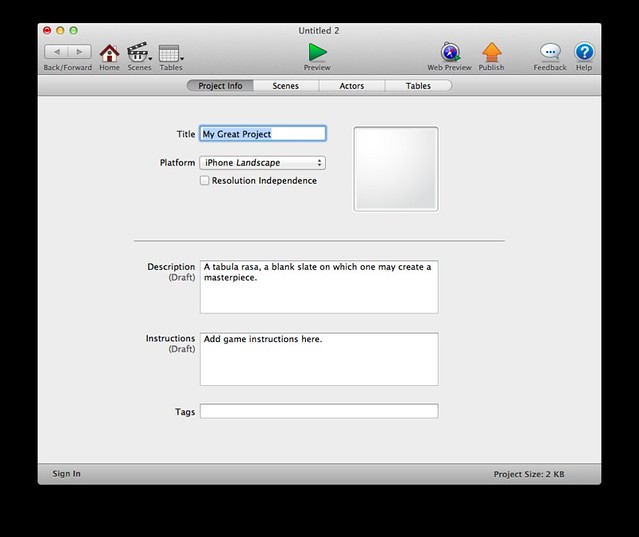
「Project info」の部分が選択状態になっていますが、その隣りの「Scenes」を押すと、Initial Sceneというアイコンが出てきます。GameSaladでは、ゲームの画面(タイトル画面やゲームオーバー画面)やステージをSceneという単位で扱います。
Initial Sceneをダブルクリックするか、メニューバーのScenesボタンを押して出てくるメニューからInitial Sceneを選択すると、画面が切り替わります。

画面左側、Inspectorの下に、「Actors」「Attributes」「Devices」というタブがあります。まずはシューティングゲームの自機を作るので、Actorsが選択されている状態で、画面中央部の「+」を押してください。すると、「Actor 1」という空白の四角形が追加されます。Actorはゲーム中のキャラクターやステージのグラフィック、ステージの仕掛けなど、ゲーム中のオブジェクトとなります。
Actor 1をダブルクリックすると詳細の編集ができます。Attributeに並んだ値がこのオブジェクトの属性になるので、Nameを「Player」に変更して、Sizeを自機らしく横長にして、なにか色をつけてみましょう。

さて、いよいよ自機を操作できるようにする訳ですが、使うのはGameSaladの肝になる機能「Rule」です。画面右側の「Create Rule」を押して下さい。Ruleというのは、対象のオブジェクトがどんな状態のときにどんな動きをするか、というのをパッケージにしたものです。これをプログラムなしで簡単にできてしまうのがGameSaladのすごいところですね。
最初の状態では、[Actor recives event] [mouse button] is [down]となっているので、マウスがクリックされると反応する状態になります。今回は横シューの自機なので、矢印キーで上下に動ける必要がありますね。ということで、[mouse button]を[key]に変更して下さい。すると、[ ][Keyboard]という状態になるので、Keyboardボタンをクリックすると、キーボードの絵が出てきます。矢印キーの上、upをクリックすると、[up]という文字が入ります。これで、矢印キー上が押された時、という条件になりました。
つぎは、その時に自機を上に動かす訳ですが、これは画面左下に並んでいるLibraryのBehaviorsを使います。その名の通り、動きを指示する機能です。
一覧の中から、「Move」を探して、先ほどのRuleの下側、「Drag your behaviors here」のところにドラッグしてください。そして、上に移動するのでDirectionを90にします。これで、上矢印キーが押された->上に移動、というルールができました。
同様に、下矢印キーが押されたら下に移動、というのも作ってしまいましょう。出来上がった画面がこちらです。
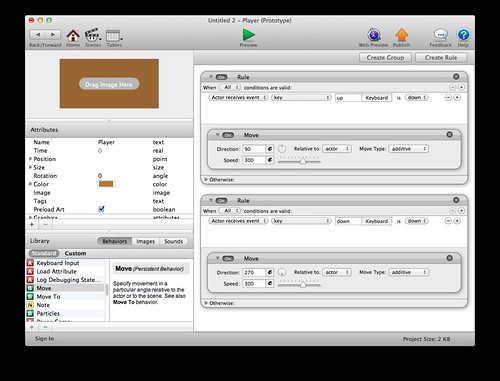
ではこの自機を画面に配置してみましょう。画面左上の戻るボタンで1つ前の画面に戻ります。Playerをドラッグして、左側の画面の適当な場所(横シューなので左側に置くのが一般的ですが)に配置してください。

そして、画面上部の緑色のPreviewボタンで動きを確認します。矢印キー上下でそれぞれ上下に動きますか?動けば大成功です。
ここまでプログラムを1行も書かないで、自機を移動させることができました。この調子で、簡単にゲームを作れるのがGameSaladです。すごいソフトですね!次回は敵キャラを作ってゲームにしていきましょう。
スポンサーリンク
コメント
[…] GameSaladでシューティングゲームを作ろう(1)の続きです。 […]
[…] スキーを押した時にレーザーが出るように設定してください。やり方はGameSaladでシューティングゲームを作ろう(1)を参考にしてください。この時にレーザーが出るようにするには、Beha […]